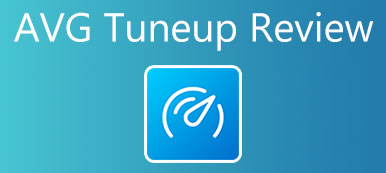Dieser Beitrag gibt Ihnen eine detaillierte iBoostUp-Rezension. Sie können die Hauptfunktionen, den Preis, die Vorteile, Vor- und Nachteile von iBoostUp kennenlernen. Außerdem stellen wir Ihnen eine ähnliche Mac-Cleaner-Alternative vor.
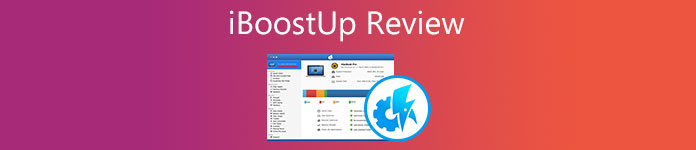
- Teil 1. iBoostUp-Rezension
- Teil 2. Beste iBoostUp-Alternative
- Teil 3. Häufig gestellte Fragen zu iBoostUp
Teil 1. iBoostUp Beschreibung und Bewertung
Auf Apeaksoft versprechen wir, verifizierte Inhalte für Sie anzubieten. Hier ist unser Bestreben, dies zu tun:
- Bei allen ausgewählten Produkten in unseren Bewertungen stehen für uns deren Beliebtheit und Ihre Bedürfnisse im Mittelpunkt.
- Unser Apeaksoft Content Team hat alle unten genannten Produkte getestet.
- Im Testprozess konzentriert sich unser Team auf die herausragenden Funktionen, Vor- und Nachteile, Gerätekompatibilität, Preis, Nutzung und andere auffällige Merkmale.
- Was die Ressourcen dieser Bewertungen betrifft, haben wir vertrauenswürdige Bewertungsplattformen und Websites genutzt.
- Wir sammeln Vorschläge unserer Benutzer und analysieren ihr Feedback zur Apeaksoft-Software sowie zu Programmen anderer Marken.

iBoostUp ist ein Dienstprogramm zur Mac-Optimierung, das von iBoostUp Pty Ltd. hergestellt wird. Es wurde mit vielen nützlichen Funktionen zur Optimierung des Mac entwickelt. Hier in diesem Teil möchten wir Sie anleiten, um die Hauptfunktionen, Vor- und Nachteile, Preise, Downloadmöglichkeiten und andere Details kennenzulernen.
Hauptmerkmale von iBoostUp
iBoostUp wird hauptsächlich verwendet, um einen Mac zu optimieren, indem es nutzlose Dateien entfernt, Malware und Cookies verhindert, Festplatten repariert, Leistungsempfehlungen gibt, die Privatsphäre schützt, Systeminformationen anzeigt und vieles mehr. Alle iBoostUp-Funktionen sind in 4 Modulen zusammengefasst, Reinigung, Optimierung, Sicherheit und System.
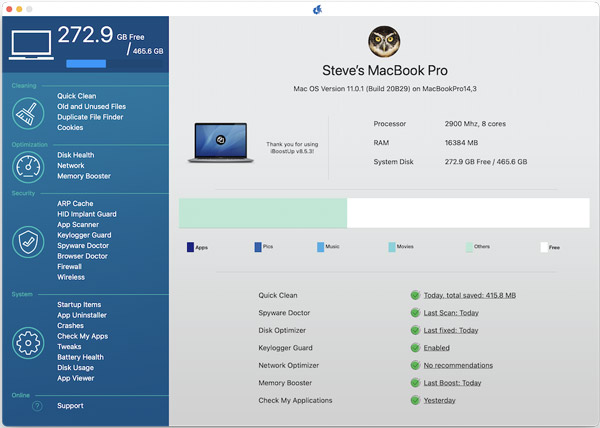
Auf der linken Seite können Sie einfach auf über 20 Funktionen zugreifen und diese verwenden, um Mac-Speicherplatz freizugeben oder seine Leistung zu optimieren. Sie können beispielsweise mit dem beginnen Schnell reinigen Funktion, um Ihren Mac zu beschleunigen und die Benutzererfahrung zu verbessern. Dieser Vorgang wird nicht benötigte Dateien und Metadaten entfernen und Ihren Mac-Speicherplatz zurückgewinnen. Sie können auch auf andere spezifische Optionen wie Disk Health, Memory Booster, Network, Browser Doctor, Startup items und mehr klicken, um verwandte Funktionen zu verwenden.
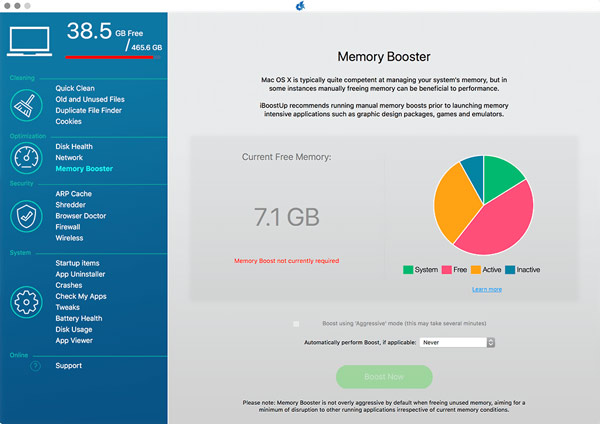
Vor- und Nachteile von iBoostUp
iBoostUp wurde mit vielen nützlichen Tools entwickelt, die Ihnen helfen, Mac-Daten und Apps zu verwalten und verschiedene Probleme mit langsamen und nicht reagierenden Macs zu lösen. Dank der übersichtlichen Benutzeroberfläche können Sie diese Funktionen leicht finden und verwenden.
Viele Benutzer beschweren sich jedoch, dass das Scannen abgestürzt ist, der Festplattenzustand deaktiviert ist, der Akkuzustand nicht verwendet werden kann, der Duplicate File Finder fehlt und andere Probleme. Relativ gesehen bietet iBoostUp also keine stabile Mac-Reinigungs- oder Optimierungserfahrung.
iBoostUp Preise und Download
iBoostUp bietet Ihnen eine kostenlose Testversion, um auf alle Funktionen zuzugreifen und einige davon zu nutzen. Wenn Sie die App aufrufen, sehen Sie einige Tools wie Memory Booster, ARP Cache, Duplicate File Finder, App Uninstaller, und mehr sind auf eine kostenpflichtige Version beschränkt. Sie müssen den monatlichen Service abonnieren, $4 monatlich oder $9 jährlich. Oder Sie zahlen 29 US-Dollar für eine unbegrenzte Zugriffslizenz.
Wenn Sie iBoostUp auf Ihrem Mac installieren möchten, können Sie auf die offizielle iBoostUp-Website gehen und dann auf die Schaltfläche „Kostenlos herunterladen“ klicken. Sie können es auch kostenlos aus dem Mac App Store herunterladen.
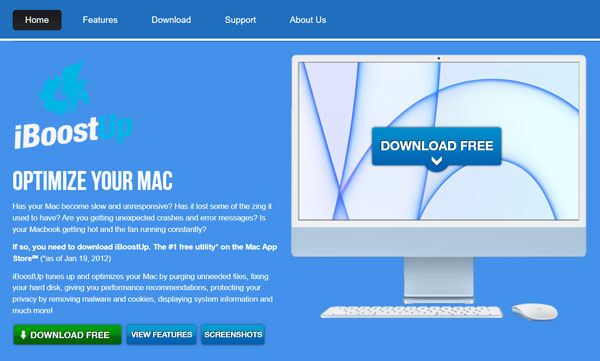
Teil 2. Beste iBoostUp-Alternative – Was können Sie anstelle von iBoostUp verwenden?
Wenn Sie nach einer kostenlosen Testversion mit iBoostUp nicht zufrieden sind, können Sie versuchen, die beste Alternative zu verwenden, Mac-Reiniger. Es enthält ähnliche Funktionen, um den Mac zu optimieren und Speicherplatz freizugeben. Darüber hinaus kann es Ihren Mac vor verschiedenen Bedrohungen schützen.

4,000,000+ Downloads
Zeigen Sie den aktuellen Mac-Status an, einschließlich CPU, GPU und Speicher.
Entfernen Sie alle Arten von nutzlosen Daten vom Mac, um Speicherplatz auf dem Mac freizugeben.
Löschen Sie Junk, Duplikate, Cache und andere unerwünschte Dateien und deinstallieren Sie nicht verwendete Apps.
Beschleunigen Sie den Mac, sichern Sie die Privatsphäre und schützen Sie den Mac vor Viren, Malware und Adware.
Diese iBoostUp Mac Cleaner-Alternative ermöglicht es Ihnen, sie kostenlos auf Ihren Mac herunterzuladen und eine kostenlose Testversion aller ihrer Funktionen zu erhalten. Wenn Sie es eingeben, können Sie 2 Optionen sehen, Status, Reiniger und ToolKit.

Um verschiedene Dateien auf Ihrem Mac besser zu verwalten und mehr Speicherplatz zu erhalten, können Sie zu seiner Reiniger Besonderheit. Es bietet 8 gängige Typen, mit denen Sie verwandte Daten einfach finden und löschen können.

Wenn Du eintrittst ToolKit, können Sie 6 weitere nützliche Tools erhalten, Deinstallieren, Optimieren, Datenschutz, Datei-Manager, Ausblenden und Unarchiver. Sie können sie verwenden, um die Leistung Ihres Macs mit Leichtigkeit zu optimieren.

Wenn Sie die aktuelle Mac-Festplattenspeicherauslastung, CPU-Auslastung, Speicherauslastung und andere Informationen wissen möchten, können Sie einfach auf klicken Status.

Teil 3. Häufig gestellte Fragen zu iBoostUp und der Mac Cleanup App
Frage 1. Ist die Verwendung von iBoostUp sicher?
Ja. iBoostUp ist eine vertrauenswürdige Mac-Bereinigungs-App, die von Apple notariell beglaubigt und geprüft wurde. Sie können es aus dem Mac App Store installieren und sicher auf Ihrem Mac verwenden.
Frage 2. Warum ist der iBoostUp Memory Booster deaktiviert?
Wenn auf Ihrem Mac ausreichend freier Arbeitsspeicher verfügbar ist und die Memory Boost-Funktion derzeit nicht benötigt wird, wird die Schaltfläche „Jetzt steigern“ deaktiviert.
Frage 3. Die iBoostUp Disk Health-Funktion fehlt?
Sie müssen sich mit einem Administratorkonto anmelden, um die Disk Health-Funktion zu aktivieren. Sie können zu Anwendungen gehen, Benutzer & Gruppen und dann Systemeinstellungen auswählen, um Ihren Kontotyp zu überprüfen.
Abschluss
Nach dem Lesen der iBoostUp-Rezension, ich hoffe, Sie können weitere nützliche Informationen darüber erhalten. Sie können es herunterladen und dann eine kostenlose Testversion haben, um seine Funktionen zu nutzen. Sie können auch versuchen, die empfohlenen zu verwenden Mac-Reiniger.